WordPress Düzenleyiciye Blog Gönderisi Kontrol Listesi Nasıl Eklenir
Yayınlanan: 2022-05-19WordPress düzenleyicisine bir blog kontrol listesi eklemek ister misiniz?
Bir kontrol listesi, gönderilerinizi olabilecek en iyi hale getirmenize yardımcı olabilir. Sitenize birden fazla yazar eklediyseniz, bir kontrol listesi herkesin aynı tarzda yazmasına ve tüm ayrıntıları hatırlamasına yardımcı olabilir.
Bu makalede, WordPress düzenleyicisine bir blog gönderisi kontrol listesini nasıl ekleyeceğinizi göstereceğiz.
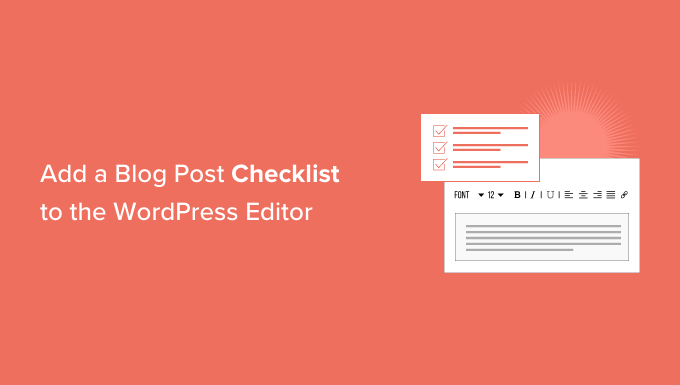
WordPress Düzenleyiciye Neden Blog Gönderisi Kontrol Listesi Eklemelisiniz?
WordPress web siteniz için iyi bir blog yazısı yazmak yalnızca ilk adımdır.
Yazmayı bitirdikten sonra, düzenlemek, düzeltme okumak, kategoriler ve etiketler eklemek, gönderiyi arama motorları için optimize etmek ve daha fazlasını yapmak isteyeceksiniz.
Bir kontrol listesinin yardımcı olabileceği yer burasıdır. Kontrol listeleri, gönderinizi yayınlamadan önce, dahili bağlantılar veya alternatif metin eklemek gibi yapmanız gereken görevlerin bir listesini gösterir.
AIOSEO gibi bazı WordPress eklentileri, site sahiplerine arama motoru optimizasyonu konusunda yardımcı olmak için kontrol listeleri kullanır.
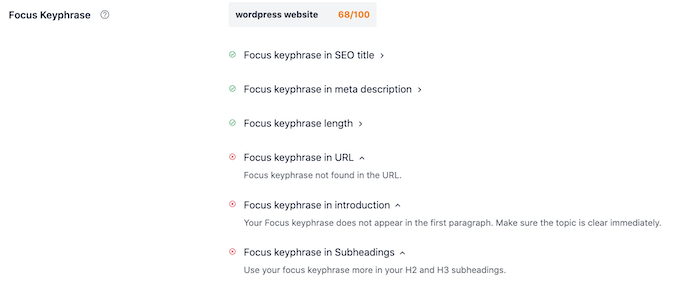
Kontrol listeleri genellikle siz yazarken gönderinizi izler ve ardından her görevi bitirirken işaretleyin. Bu, neyi iyi yaptığınızı ve hala ne üzerinde çalışmanız gerektiğini görmenizi kolaylaştırır.
Peki ya WordPress'te kendi özel kontrol listenizi oluşturmak isteseydiniz?
İçeriğiniz için belirli bir kalite standardı sağlamak istediğiniz çok yazarlı bir blogunuz olabilir. Kontrol listelerinin işe yaradığı yer burasıdır.
Bunu akılda tutarak, WordPress düzenleyicisine nasıl bir blog yazısı kontrol listesi ekleyebileceğinizi görelim.
WordPress Düzenleyiciye Blog Gönderisi Kontrol Listesi Nasıl Eklenir
WordPress düzenleyicisine bir blog yazısı kontrol listesi eklemenin en kolay yolu PublishPress Kontrol Listelerini kullanmaktır. Bu eklenti, WordPress düzenleyicisinin sağ menüsüne bir kontrol listesi ekler.
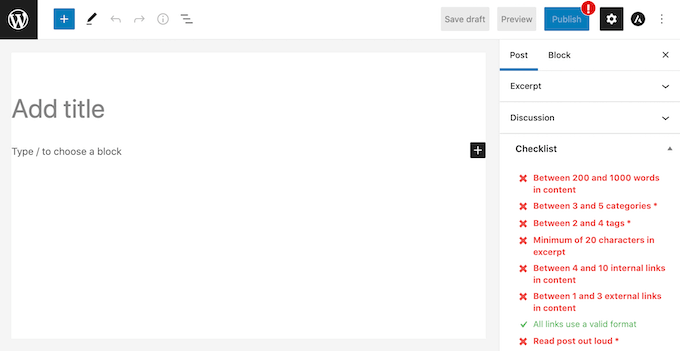
PublishPress, kontrol listelerinize ekleyebileceğiniz varsayılan görevlerin bir listesine sahiptir. Ayrıca, WordPress blogunuz için özel kontrol listesi görevleri oluşturmanıza da olanak tanır.
İlk olarak, eklentiyi yüklemeniz ve etkinleştirmeniz gerekir. Daha fazla talimata ihtiyacınız varsa, lütfen bir WordPress eklentisinin nasıl kurulacağına ilişkin kılavuzumuza bakın.
Aktivasyon üzerine, Kontrol Listeleri » Ayarlar'a gidin .
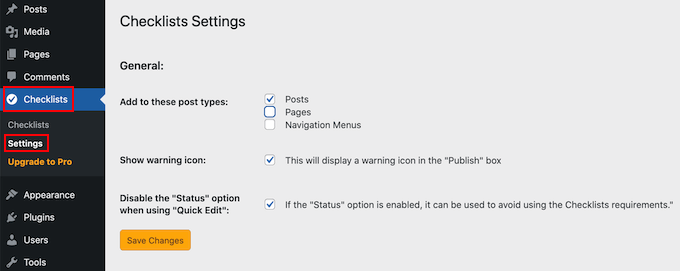
Burada WordPress'in kontrol listenizi nerede göstereceğini seçebilirsiniz. WordPress düzenleyicisine bir blog kontrol listesi eklemek için 'Mesajlar' onay kutusunu işaretlemek isteyeceksiniz.
Bunu yaptıktan sonra, 'Değişiklikleri Kaydet' düğmesini tıklayın.
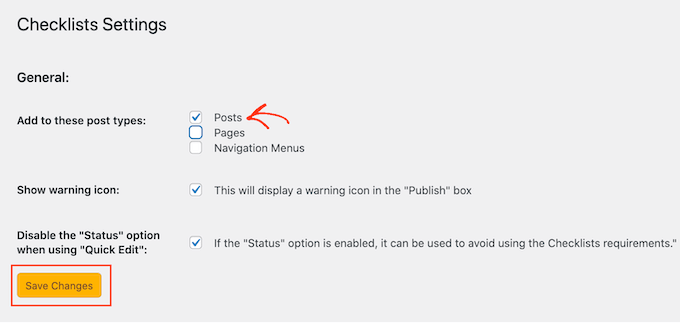
Ardından, Kontrol Listeleri » Kontrol Listeleri'ne giderek kontrol listenizi oluşturabilirsiniz.
Burada, blog gönderisi kontrol listenize ekleyebileceğiniz tüm varsayılan görevleri göreceksiniz. PublishPress, bu görevlerin ne zaman tamamlandığını algılayabilir ve sizin için kontrol edebilir.
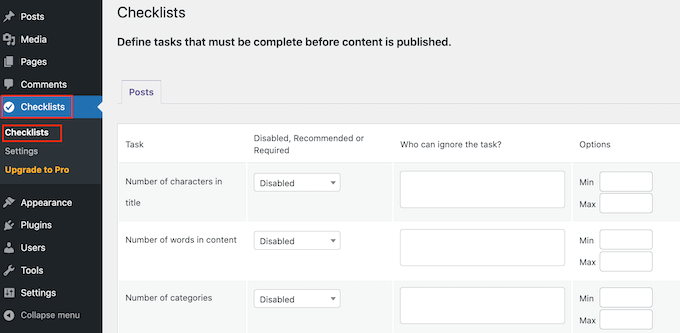
Tüm bu görevler varsayılan olarak devre dışıdır.
Blog gönderisi kontrol listenize bir görev eklemek için 'Devre Dışı, Önerilen veya Gerekli' açılır menüsünü açmanız yeterlidir.
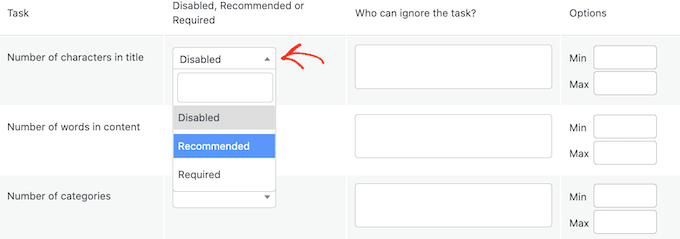
Artık 'Gerekli' veya 'Önerilen' arasında seçim yapabilirsiniz.
'Gerekli'yi tıklarsanız, yazarlar önce bu görevi işaretlemeden blog gönderilerini yayınlayamazlar.
Kullanıcı tüm 'Gerekli' görevleri tamamlamadan 'Yayınla' düğmesini tıklarsa, WordPress 'Yayınlamadan önce lütfen aşağıdaki görevleri tamamlayın' mesajı görüntüler.

Bunun yerine 'Önerilen'i seçerseniz, düzenleyici yazarları yayınlamadan önce bekleyen 'Önerilen' görevleri tamamlamaya teşvik eden bir mesaj gösterecektir.

Ancak yazarlar bu görevleri tamamlamadan yazılarını yayınlayabileceklerdir.
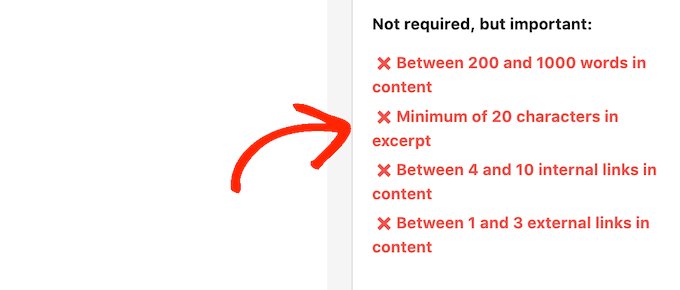
'Önerilen' ve 'Gerekli' arasında seçim yaptıktan sonra, 'Görevi kim görmezden gelebilir?' seçeneğine geçebilirsiniz.
Burada, görev 'Gerekli' olsa bile, belirli kullanıcı rollerinin görevi tamamlamadan bir gönderi yayınlamasına izin verebilirsiniz. Örneğin, sitenizin yöneticilerine veya editörlerine, bunun en iyisi olduğunu düşünürlerse bu görevi atlayacaklarına güvenebilirsiniz.
'Yoksay' listenize bir kullanıcı rolü eklemek için, 'Görevi kim görmezden gelebilir?' seçeneğini tıklayın. Kutu.
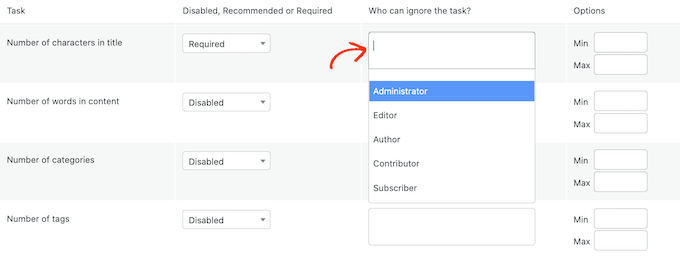
Bu, sitenizdeki tüm farklı kullanıcı rollerini gösteren bir açılır menü açar.
Artık bu kullanıcıları 'yok say' listenize eklemek için bir role tıklayabilirsiniz.

Bazı görevler için maksimum ve minimum değer ayarlamanız gerekebilir. Örneğin, yazarların bir gönderiye eklemesi gereken minimum kategori sayısını belirleyebilirsiniz. Daha fazla bilgi edinmek için lütfen WordPress'te kategori ve alt kategorilerin nasıl ekleneceğine ilişkin kılavuzumuza bakın.
Görevin bir 'Min' ve 'Max' bölümü varsa, kullanmak istediğiniz sayıları yazabilirsiniz.
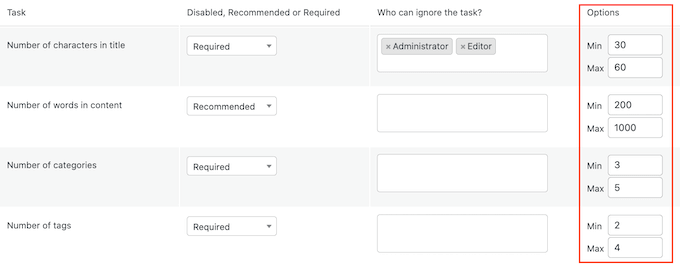
Kontrol listenize daha fazla görev eklemek için yukarıda açıklanan işlemi tekrarlamanız yeterlidir.
Ayrıca blog gönderisi kontrol listenize özel görevler de ekleyebilirsiniz.
Dezavantajı, PublishPress'in yazarın özel görevleri tamamlayıp tamamlamadığını kontrol edememesidir. Bu, yazarın bu kontrolü manuel olarak yapması gerekeceği anlamına gelir.
Eklemek isteyebileceğiniz özel görevler hakkında daha fazla bilgi için lütfen blog gönderilerinizi bir profesyonel gibi SEO için nasıl optimize edeceğinize ilişkin kılavuzumuza bakın.
Özel bir görev oluşturmak için ekranınızın en altına gidin ve ardından 'Özel görev ekle'yi tıklayın.
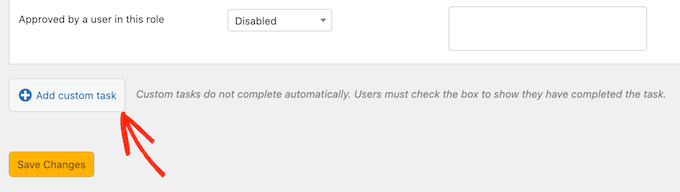
Bu, özelleştirmeniz için hazır yeni bir görev ekler.
Başlamak için, 'Özel görevin adını girin' alanına görevin adını yazın. Bu metin kontrol listenizde gösterilecektir, bu nedenle yazarların tam olarak ne yapmaları gerektiğini bilmelerini sağladığından emin olun.
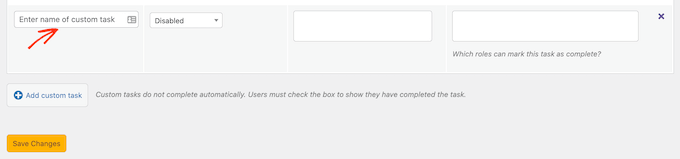
Artık bu görevi 'Önerilen' veya 'Gerekli' yapabilir ve bazı kullanıcılara yukarıda açıklanan işlemi izleyerek bu görevi yok sayma seçeneği verebilirsiniz.
Özel görevler için, bu görevi tamamlandı olarak işaretleyebilecek kullanıcıları belirtebilirsiniz. Örneğin, Düzenleyici rolüne sahip kullanıcılar için özel bir 'Düzenleme' kontrol listesi oluşturmak için özel görevleri kullanabilirsiniz.

Bunu yapmak için, 'Hangi roller bu görevi tamamlandı olarak işaretleyebilir' kutusunu tıklayın. Bu, kullanıcı rollerinizden herhangi birini seçmek için tıklayabileceğiniz bir açılır menü açar.
Tüm görevleri kontrol listenize ekledikten sonra, 'Değişiklikleri Kaydet' düğmesini tıklayın. Artık blog gönderisi kontrol listenizi canlı olarak görmek için WordPress düzenleyicisini ziyaret edebilirsiniz.
Bu makalenin, WordPress düzenleyicisine nasıl blog kontrol listesi ekleyeceğinizi öğrenmenize yardımcı olacağını umuyoruz. Ayrıca, bir e-posta bülteninin nasıl oluşturulacağına ilişkin kılavuzumuza ve sıralamalarınızı iyileştirmek için kullanmanız gereken en iyi WordPress SEO eklentileri ve araçlarından oluşan uzman seçimimize göz atmak isteyebilirsiniz.
Bu makaleyi beğendiyseniz, lütfen WordPress video eğitimleri için YouTube Kanalımıza abone olun. Bizi Twitter ve Facebook'ta da bulabilirsiniz.
